проблема входа в Hik-connect – Форум по системам видеонаблюдения и безопасности.
Облачный сервис hik-connect предоставляют только доступ к просмотру видео в режиме онлайн и доступ к просмотру видеоархива на видеорегистраторе.
Хранение видеоархива в облаке не предусмотрено. Именно это позволяет компании HikVision предоставлять hik-connect бесплатно.
Hik-connect работает аналогично любому другому облачному сервису видеонаблюдения. Для начала надо зарегистрироваться на i.hik-connect.com . Устройства добавляются в аккаунт по ID из 9 цифр (или 1 буква и 8 цифр ), которые вшиты в серийный номер устройства и верификационному коду (код есть на коробке, так что не выкидывайте картонку).
Также на самом устройстве надо достаточно подробно указать сетевые настройки: IP-адрес, маска, шлюз и DNS, а еще забить адрес облака и проверочный код (в каком-то смысле вроде пароля). Для устройств HikVision и HiWatch разные адреса облачных серверов. Вот тут полная инструкция в формате PDF по настройке облачного подключения.
С первого взгляда эта процедура выглядит надежнее, чем аналогичные настройки для облака XMEye , если вы не знали XMEye это еще один легендарный, китайский облачный сервис для видеонаблюдения. По крайней мере создается впечатление, что только пользователь, который знает верификационный код с коробки, может иметь доступ к видеопотоку от этого устройства.
Для работы с облаком hik-connect есть мобильные приложения для iOS и Андроид, с качать их можно из собственного AppStore HikVision, и клиентское программное обеспечение для установки на компьютер iVMS-4200 под управлением Windows и под MacOS.
Регистрация личного кабинета
Для использования всех возможностей программы надо пройти регистрацию. Она выполняется в несколько этапов:
- Нужно открыть форму входа в личный кабинет https://www.hik-connect.com. Нажать вкладку для регистрации.
- Откроется специальная анкета для регистрации пользователя.
- В пустые поля надо ввести свои актуальные личные данные – имя пользователя, придумать пароль из 6-18 символов (строчных прописных букв, цифр и специальных символов).
- Следует повторить пароль, чтобы избежать ошибки.
- Ниже указать страну и регион проживания, номер телефона.

Далее надо отгадать капчу, то есть ввести буквы и цифры, которые изображены на картинке в искаженном виде. Вводится в поле с названием «Код CAPTCHA». Если картинка непонятная, нужно нажать слово «Обновить». Нажав на данную кнопку, можно получить смену картинки несколько раз.
Затем обязательно нужно согласиться с условиями использования и Политикой конфиденциальности. Без этого дальнейшая работа не будет доступна. Эти документы можно прочитать, нажав на их названия. В конце следует нажать на кнопку со словом «Следующий». Программа покажет, как действовать дальше.
Войти в личный кабинет
На главной странице представлена ссылка для активации пробной версии сервиса. Это поможет пользователю убедиться в необходимости приобретения платной версии. Пользователю будет доступно изображение с камер в реальном времени. Предоставляется возможность записи необходимых моментов на видео.
- Платформа представлена сразу на нескольких языках. Для выбора подходящего языка текста необходимо воспользоваться ссылкой в правой части экрана.
- Благодаря широкому функционалу можно управлять видеоконтентом прямо из офиса или дома.
- Просмотр изображений в реальном времени.
- Видео может быть открыто на компьютере.

Важно! Подборку материалов можно просматривать неограниченное количество раз или удалять с компьютера.
Одной из главных особенностей платформы является то, что пользователь имеет доступ к просмотру или удалению роликов.
Активация ip камер Hikvision
Все устройства HIKVISION с последней прошивкой (IPC версия V5.3.0, DVR / NVR версия V3. 3.0) больше не используют пароль по умолчанию. При использовании этих устройств в первый раз, пользователю необходимо активировать устройство путем принудительной установки пароля .
Это можно сделать 4-я способами:
— через Веб браузер
— через клиента iVMS-4200 (в комплекте поставки)
— активировать камеры посредством видеорегистратора
Как наиболее простой и надежный способ активации камеры, советую использовать программу SADP, скачать можно здесь.
Если вы все правильно подключили, то в программе появиться список всех устройств Hikvision
Выбрать устройство, которое нужно активировать в списке »Онлайн устройств»;
— Установить новый пароль в поле »Device Activation»;
— Подтвердить новый пароль;
— Нажать на кнопку [OK], чтобы активировать устройство.
Вместе с тем, в этой утилите можно задать/изменить подходящий для вашей сети ip адрес, шлюз, маску подсети
Активация через Веб браузер . набираем ip адрес камеры в адресную строку Internet Explorer (адрес по умолчанию 192.168.1.64). — Установите ваш пароль в первое поле; — Подтвердите пароль во втором поле; — Нажмите [OK], чтобы активировать устройство

Активация через клиента iVMS-4200 . Во вкладке «Device Management» выбираем ip камеру, которую необходимо активировать, — нажимаем Activate, в открывшемся окне задаем пароль и подтверждаем его.

Активация камеры через видеорегистратор
— Добавление в одно касание: В интерфейсе устройства видерегистратора, пользователи могут использовать «добавление в одно касание», чтобы добавить все камеры в локальной сети. Все добавленные камеры будут автоматически активированы с паролем как на видеорегистраторе;
— Активация в одно касание: В интерфейсе устройства видерегистратора, пользователи могут активировать все камеры в локальной сети с использованием само-определенным паролем или с присваиванием пароля от видеорегистратора.
— Plug & Play: Подключить камеру к видеорегистратору через PoE интерфейс с присваиванием пароля от видеорегистратора.
Регистрация учетной записи через мобильное приложение
Важно отметить, что с помощью указанных приложений можно проделать все описанные в предыдущем разделе манипуляции по регистрации учетной записи и добавлению регистратора. Учитывая, что оба приложения русифицированы, это существенно упрощает задачу, по сравнению с настройкой через сайт. Процесс регистрации в облаке в обоих приложениях одинаковый: на экране авторизации в облачном сервисе нажимаем кнопку «Регистрация».
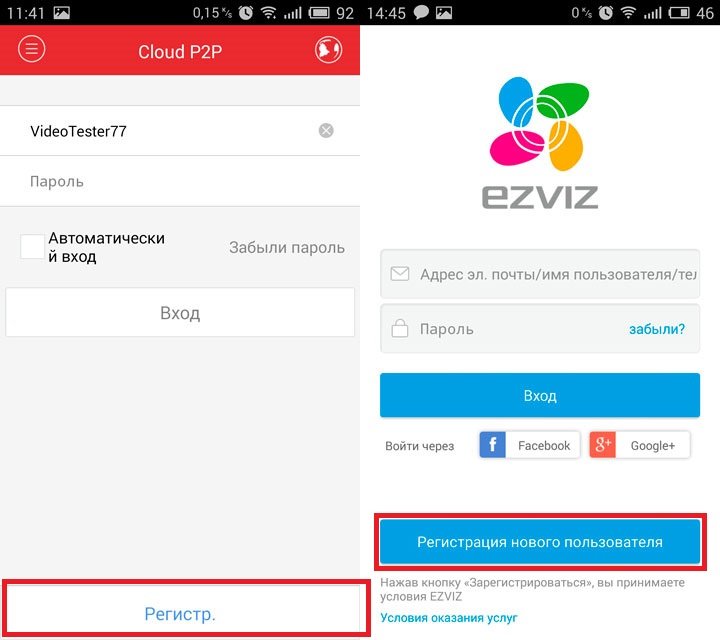
Регистрация пользователя облачного сервиса, как и добавление регистратора полностью идентично описанной ранее процедуре, проводимой с персонального компьютера. Нужно ввести код подтверждения, высланный на указанный адрес электронной почты, ввести логин и пароль пользователя.
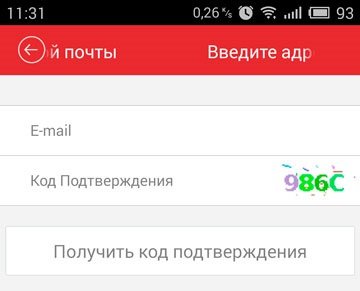
Нажав на плюс можно добавить в учетную запись облака видеорегистратор, и тут приложения предоставляют новую возможность. Вместо того чтобы вводить в ручную серийный номер регистратора, есть возможность сосканировать его QR-код камерой мобильного устройства.
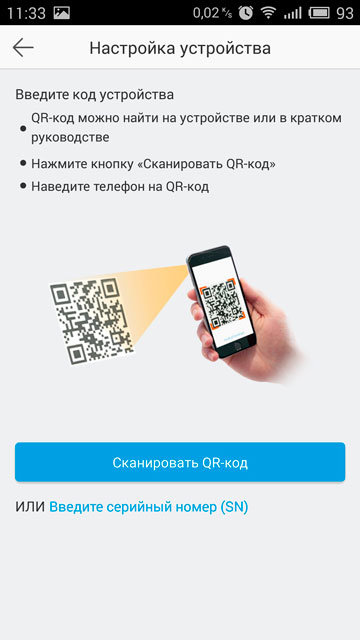
QR-код отображен там же где и серийный номер — на нижней стороне корпуса регистратора, а так же его можно найти в разделе меню настроек регистратора Главное меню > Обслуживание системы > Сведения об устройстве.
Похожие приложения
К утилитам с похожим функционалом можно отнести такие приложения:
- iVMS-4500 – используется для удаленного просмотра видео с IP-камер и видеорегистраторов.
- EZVIZ – позволяет осуществить удаленный доступ к видеокамере.
- gDMSS plus – еще одна похожая утилита, с помощью которой можно управлять видеороликами, снятыми видеорегистраторами или другими устройствами.
В зависимости от своих предпочтений, вы можете выбрать то или иное программное обеспечение. Наша задача не убедить вас в том, что какое-то из них лучше или хуже. Мы лишь предоставляем информацию о программах.











Скачать нужный контент для своего компьютера вы сможете через эмулятор для Android BlueStacks. Как его использовать мы рассказали выше в статье.
Активирования службы Hik-Connect через веб интерфейс камеры
Заходим на веб интерфейс камеры как описано в статье:
Далее в настройках находим вкладку Сеть — Доп. настройки — Платформы доступа.
Выбираем — Режим доступа платформы — Hik-Connect и отмечаем — Вкл
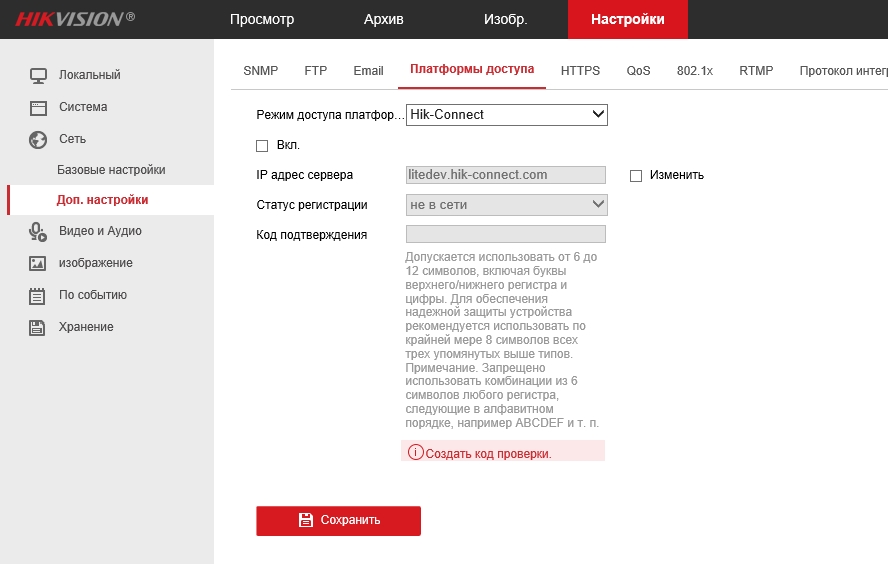
Далее придумываем и вводим дважды пароль доступа и нажимаем — ОК.
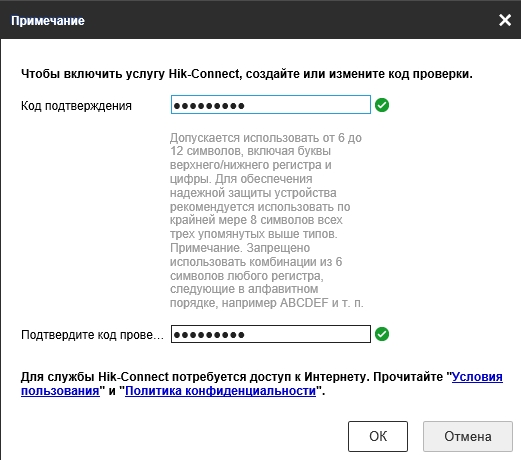
Нажимаем — Сохранить. Чрез 15-20 сек. статус регистрации измениться на — В сети.
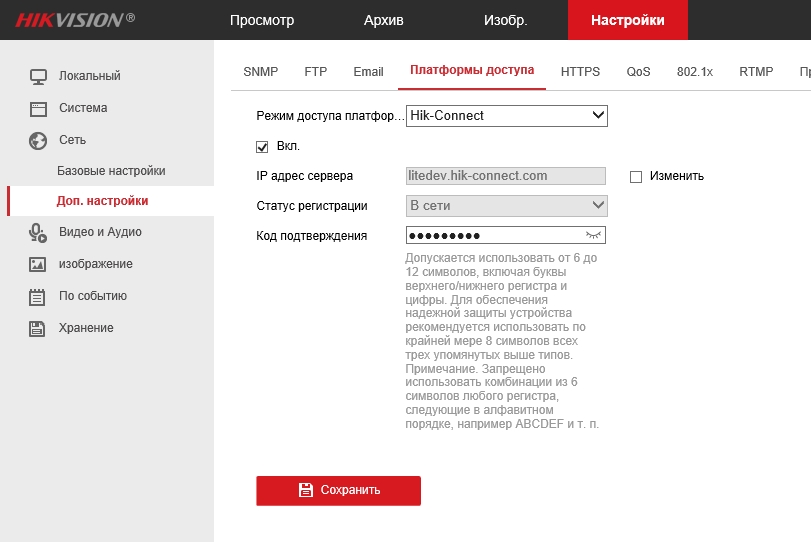
Ошибки возникающие при работе с ivms 4500
Как правило ошибки, возникающие при работе с ivms 4500 связаны либо с некачественным интернетом со стороны устройства или с неверными настройками при добавлении устройства. Самые популярные ошибки смотрим ниже:
Код ошибки 43 — некорректный ip адрес или проброс порта.
Код ошибки 96 — устройство не имеет DDNS
Код ошибки 153 — Неоднократный неправильный ввод пароля ( кто — то пытается попасть на ваше устройство), через 30 минут ошибка должна исчезнуть.
«The device serial # is not registered,please check the input and the device network settings» — Серийный номер устройства не зарегистрирован, проверьте параметры подключения устройства к сети.
При попытке просмотра в реальном времени устройства Hikvision, которое поддерживает доступ к платформе Hik-Connect, появляется сообщение об ошибке «поток зашифрован».
[Причина]
Включена функция шифрования потока.
[Решение]
Вы должны ввести пароль по следующему пути в iVMS-4200 и перезапустить режим просмотра в реальном времени:
Управление устройствами -> Группа -> Выберите устройство -> Изменить -> Введите ключ
На веб-интерфейсе устройства:
Настройки -> Локальные -> Ключ шифрования -> Введите ключ
Ключ шифрования — это код подтверждения устройства, который вы можете найти на устройстве. Если устройство не имеет кода подтверждения, пароль по умолчанию — ABCDEF.
Вы можете изменить пароль или отключить функцию шифрования потока через веб-клиент Ezviz или мобильное приложение Hik-Connect.
Как отключить функцию шифрования потока через учетную запись Ezviz:
1) посетите сайт www.ezvizlife.com и войдите в свою учетную запись
2) Перейдите по следующему пути: Управление системой-> Управление устройствами-> Мое устройство. Перейдите в настройки устройства и отключите шифрование потока.
3) Код для отключения функции будет отправлен на ваш телефон или по электронной почте.
4) Введите полученный код, чтобы отключить шифрование потока.
Как отключить функцию шифрования потока через приложение Hik-Connect либо Ezviz:
1) Запустите приложение Hik-Connect и войдите в свою учетную запись.
2) Ваше устройство-> щелкните на устройстве-> Конфигурация-> отключить шифрование потока.
3) Код для отключения функции будет отправлен на ваш телефон или по электронной почте.
4) Введите полученный код, чтобы отключить шифрование потока.
Сегодня при подключении к видеорегистратору Hikvision приложение для Android IVMS-4500 выдало ошибку 153, и видеопоток с камер показывать отказалось. Хотя до этого все работало нормально. Эта ошибка означает что кто-то пытался подключиться к видеорегистратору с использованием неправильного пароля. По умолчанию видеорегистраторы Hikvision блокируют ваш IP-адрес если неправильно ввести пароль 10 раз. IP-адрес блокируется на полчаса.
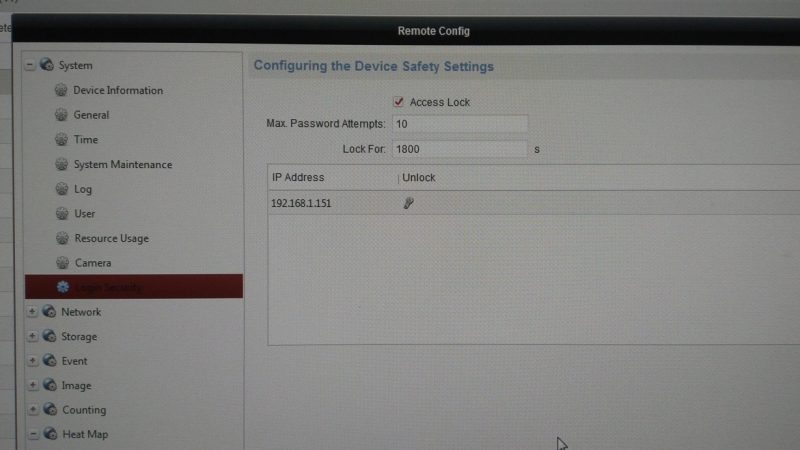
Для снятия блокировки можно подождать полчаса, или подключиться к видеорегистратору используя браузер или десктопный клиент (IVMS-4200). В нём необходимо зайти управление устройствами (management device) и на вкладке система (system) найти пункт Login Security:
Тут вы увидите параметры блокировки:
- Access Lock — включить или выключить блокировку;
- Max password attemps — количество попыток ввода после которого IP будет заблокирован;
- Lock for — время блокировки ip в секундах
Ниже будет список заблокированных IP-адресов, а внизу окна кнопка Unlock All — жмем ее, она удалить все IP и снимет блокировку. После этого можно подключаться всё будет работать, а если ошибка повторится, то теперь вы знаете что делать.












